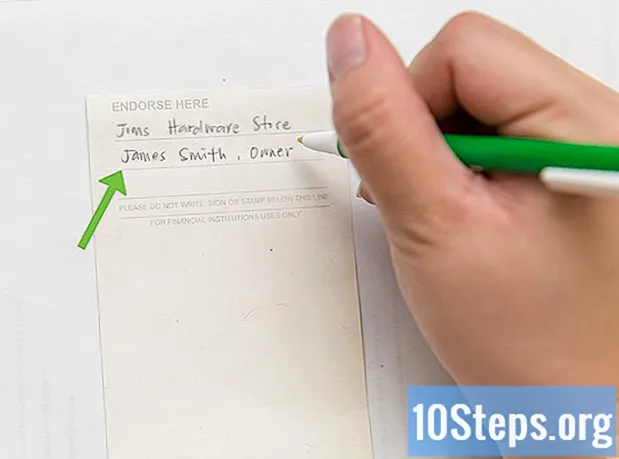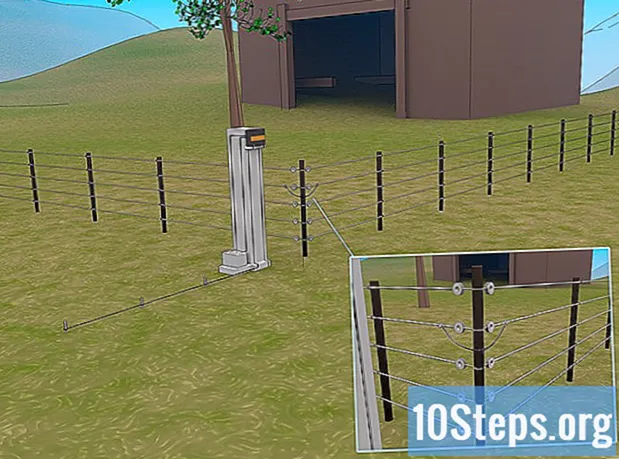Innhold
Veien Dvalemodus kan spare energi på datamaskiner når de ikke er i bruk. Denne funksjonen lagrer alle åpne programmer og dokumenter på harddisken og slår deretter maskinen helt av. når den kobles om, kan den således gjenoppta alle tidligere aktiviteter. For å aktivere denne modusen, legg den til på / av-menyen eller sett datamaskinen i dvalemodus automatisk når den ikke er i bruk.
Fremgangsmåte
Del 1 av 3: Legg til "Dvalemodus" -funksjonen i på / av-menyen
Åpne "Strømalternativer" -menyen. For å gjøre dette, bruk en av metodene beskrevet nedenfor:
- trykk Vinn+X eller høyreklikk på Start-menyen og deretter "Strømalternativer".
- Åpne sidefeltet (Charms bar), klikk på "Innstillinger" og deretter på "Endre datamaskininnstillinger". Til slutt åpner du kontrollpanelet og klikker på "Strømalternativer".
- trykk Vinn+R, Skriv det powercfg.cpl og til slutt trykk ↵ Gå inn.

Klikk på "Velg funksjonen til strømknappene" i venstre hjørne av skjermen.
Klikk på koblingen "Endre innstillinger som ikke er tilgjengelige for øyeblikket". Du må kanskje oppgi administratorpassordet før du fortsetter.

Merk av for alternativet "Dvalemodus", som er nederst i vinduet. Dette vil aktivere denne modusen når du åpner av / på-alternativene. Klikk på Lagre endringer.
Bestem om du vil endre funksjonene til på / av- eller suspenderingsknappene. I standardkonfigurasjonen slår datamaskinens strømknapp maskinen helt av, mens hvileknappen midlertidig slår den av. Hvis du vil endre dem til "Dvalemodus", bruk rullegardinmenyene.
Del 2 av 3: Aktiver funksjonen automatisk dvalemodus

Åpne "Strømalternativer" -menyen. Se det første trinnet i forrige avsnitt for å lære hvordan du får tilgang til det.
Klikk på koblingen "Endre planinnstillinger", som er til høyre for den aktive planen (som igjen er uthevet med fet skrift).
Klikk på koblingen "Endre avanserte strøminnstillinger". Dette åpner et mindre vindu med strømalternativer.
Utvid alternativet "Suspend" for å kunne endre innstillingene.
Forstå forskjellen mellom grunnleggende fjæringsalternativer. Det er tre av dem: Suspend, Hibernate og Hybrid suspension. Valget ditt vil avhenge av strømbehovet og reaktivering av maskinen.
- Suspend: denne modusen lagrer alle åpne programmer i datamaskinens RAM-minne og begynner deretter å fungere med lite strøm. Gjenopptakelsen av aktivitetene går raskt. Hvis du bruker en bærbar PC, vil dette alternativet forbruke batteriet, om enn med lavere hastighet.
- Dvalemodus: alle åpne programmer er lagret på harddisken, og deretter blir datamaskinen slått helt av. Denne modusen bruker ikke batteri, i motsetning til "Suspend" -modus (som bruker litt av det). Du kan fortsatt gjenoppta aktiviteter, men reaktivering vil ta litt lengre tid.
- Hybrid søvn: denne modusen kombinerer alternativene "Sleep" og "Hibernate" og er beregnet på stasjonære datamaskiner som alltid er koblet til. De åpne programmene og dokumentene lagres i RAM-minne og på harddisken, og deretter føres maskinen til lav strømtilstand. Hvis denne strømmen går gjennom en feil, kan du fortsatt gjenoppta aktivitetene dine (ettersom dataene blir lagret på selve disken).
Utvid alternativet "Dvalemodus etter" og angi en tid. På denne måten vil du kunne velge hvor lenge maskinen skal være på før du går i hvilemodus.
- Hvis du ikke ser alternativet "Dvalemodus etter", klikker du på koblingen "Endre innstillinger som ikke er tilgjengelige nå" øverst i vinduet. Du må kanskje oppgi administratorpassordet.
- Hvis mulig, bruk hybrid hvilemodus på skrivebordet (i stedet for dvalemodus). Dermed vil datamaskinen starte raskere, men vil forbruke litt mer energi. For å aktivere "Hybrid søvn", utvid alternativet "Tillat hybrid hvilemodus".
Hvis du aktiverer "Dvalemodus" -funksjonen, setter du alternativet "Avbryt etter" til "Aldri". Disse innstillingene er motstridende.
Klikk inn.Å søke for å lagre endringer. Når datamaskinen er inaktiv i den konfigurerte perioden, vil den gå i hvilemodus eller dvalemodus (i henhold til dine valg).
Del 3 av 3: Feilsøking
Oppdater datamaskinens skjermkortdriver. Noen kort støtter ikke alle Windows-hvilealternativer. Oppdatering av driveren kan vanligvis løse dette problemet. Men hvis delen er eldre, kan det hende du må endre den.
- Gå til skjermkortprodusentens nettsted. For å finne ut denne informasjonen, skriv inn dxdiag i Run-vinduet (Vinn+R) og velg Vis-fanen.
- Last ned den siste driveren for skjermkortet. Valgsider som Nvidia og AMD tilbyr verktøy som automatisk kan oppdage skjermkortet og laste ned de siste oppdateringene. Hvis du foretrekker det, kan du søke etter den spesifikke modellen på produsentens side (funnet gjennom "dxdiag" -vinduet).
- Kjør installasjonsprogrammet og følg kommandoene på skjermen. Oppdateringsprosessen er nesten automatisk. Skjermen kan bli tom eller "blinke" under installasjonen. Klikk her for mer detaljerte instruksjoner om prosessen.
Sjekk hovedkortets BIOS-innstillinger, som bestemmer tilgjengeligheten av hvilemuligheter. Vanligvis er alle tilgjengelige. Det kan imidlertid hende du må aktivere funksjonen på egen hånd med noen kort. BIOS-tilgangsmetoden som er beskrevet nedenfor, gjelder bare datamaskiner med det opprinnelige operativsystemet Windows 8. Hvis du installerte det på en eldre maskin, kan du klikke her for instruksjoner.
- Åpne sidefeltet og klikk på "Innstillinger". Holde nede ⇧ Skift trykk og trykk på strømknappen. Velg alternativet "Start på nytt".
- Klikk på alternativet "Feilsøking" i den avanserte oppstartsmenyen.
- Klikk på "UEFI firmware settings". Finn alternativene som lar deg aktivere hvilemodus. OBS: Plasseringen deres avhenger av produsenten.